Kolla hur experter fick igång saker på nolltid
- Även om Call Of Duty: Black Ops låter dig få kontakt med dina vänner, spelare rapporterade att kalla krigets multiplayer inte fungerar.
- Det beror vanligtvis på att spelpaket saknas eller att din brandvägg är i konflikt med anslutningen.
- För att fixa saker, ladda ner alla tillgängliga paket eller kör spelklienten med administrativa rättigheter, bland andra lösningar.
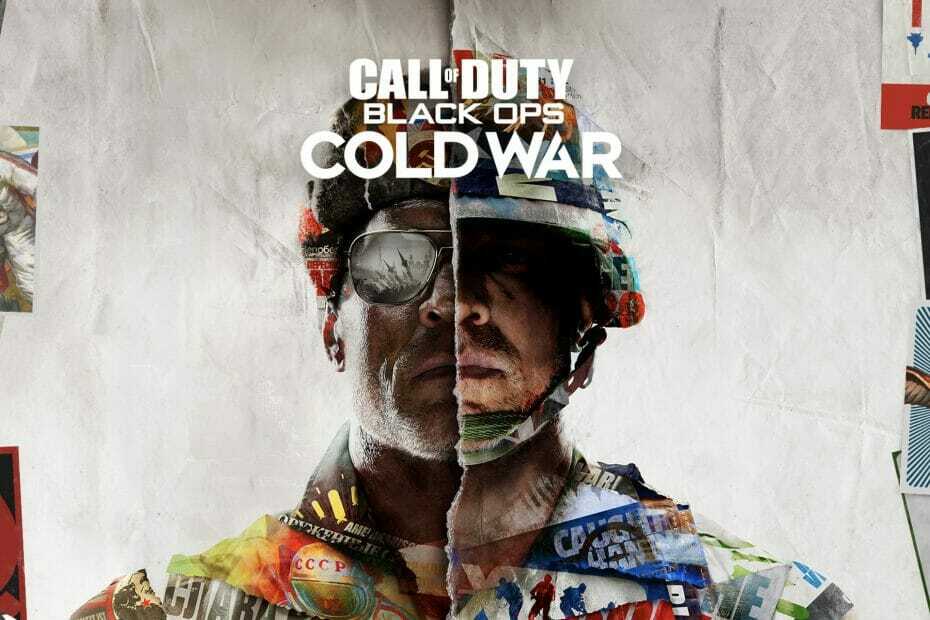
Call Of Duty: Black Ops Cold War-spelare rapporterade ofta att flerspelarläget inte fungerar. I de flesta fall spelet kopplas från eller visar anslutningsfel.
Eftersom problemet har rapporterats av många, och i de flesta fall verkade problemet vara i användarens slut, borde felsökning inte vara knepigt. Så låt oss ta reda på hur du kan få saker att fungera.
Varför fungerar inte multiplayer på kalla kriget?
Här är några anledningar till varför du kan stöta på problemet:
- Allt innehåll laddas inte ner – En av de främsta anledningarna till att du får felet är att allt innehåll som krävs för spel med flera spelare inte laddas ner och för närvarande inte är tillgängligt.
- Bugg i den aktuella spelversionen – Många rapporterade att kalla krigets multiplayer inte fungerar efter uppdateringen, vilket pekar på en bugg i den aktuella versionen.
- Spelinstallationen gick inte igenom korrekt – Även detta har varit en känd bakomliggande orsak, och avinstallera spelet och alla associerade filer och sedan installera om det från början gjorde susen.
Vad kan jag göra om det kalla krigets multiplayer inte fungerar?
Innan vi går till de lite komplexa lösningarna rekommenderar vi att du provar dessa snabba:
Hur testar, granskar och betygsätter vi?
Vi har arbetat under de senaste 6 månaderna med att bygga ett nytt granskningssystem för hur vi producerar innehåll. Genom att använda det har vi sedan gjort om de flesta av våra artiklar för att ge faktisk praktisk expertis på guiderna vi gjorde.
För mer information kan du läsa hur vi testar, granskar och betygsätter på WindowsReport.
- Starta om spelet när multiplayer inte fungerar eller du inte kan hitta en match i kalla kriget.
- Kontrollera om anslutningen är instabil eller så får du en långsam internethastighet. Gör de nödvändiga rättelserna och saker och ting borde fungera.
- Se till att du inte är skuggförbjuden. Du kan bekräfta detta genom att kontakta supportteamet.
Om ingen av dessa fungerade, skulle de lösningar som listas härnäst säkert göra det.
1. Ladda ner alla paket
Som nämnts tidigare kan att inte ha alla paket installerade utlösa problem och leda till att flerspelarspel inte fungerar under det kalla kriget. Många användare rapporterade också att deras multiplayer-paket avinstallerades efter uppdatering av Cold War, så du kanske måste installera det igen.
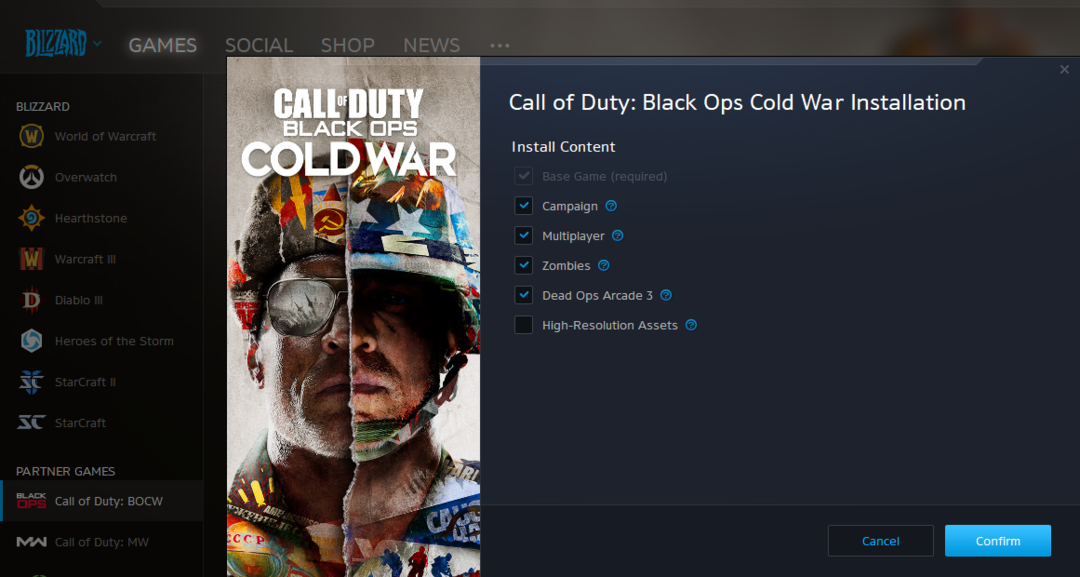
Vissa användare rapporterade att även ett saknat paket med högupplösta tillgångar kunde utlösa felet, så skaffa det också, tillsammans med alla andra paket som är listade som Installera innehåll.
2. Kör spelet som administratör
- Leta reda på spelklienten, dvs. Battle.net högerklicka på den och välj Egenskaper.
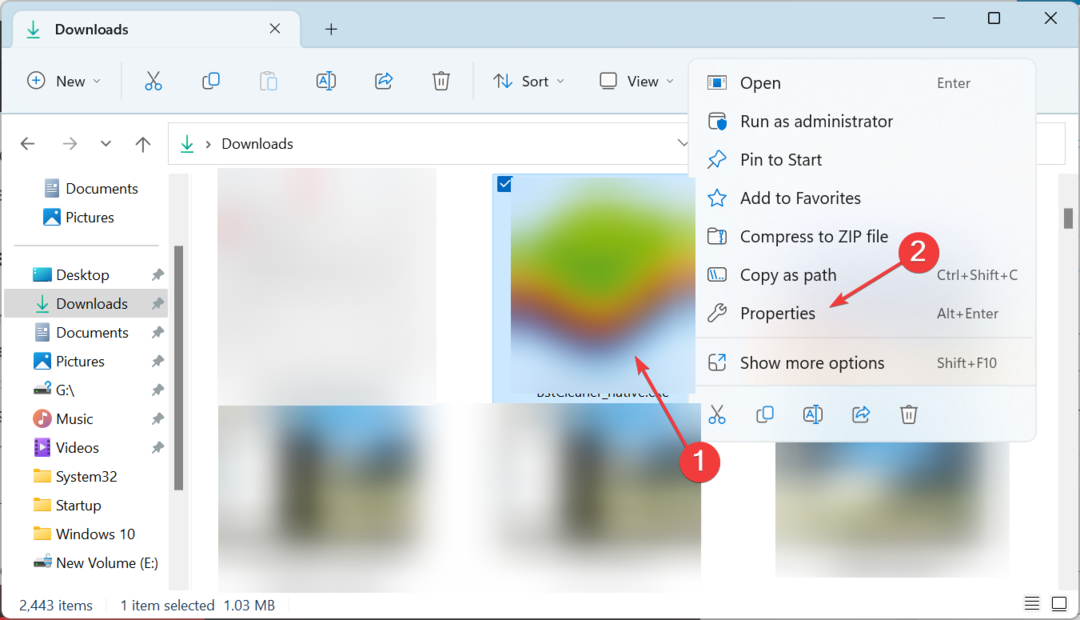
- Navigera till Kompatibilitet fliken, markera kryssrutan för Kör det här programmet som administratör och klicka på OK för att spara ändringarna.
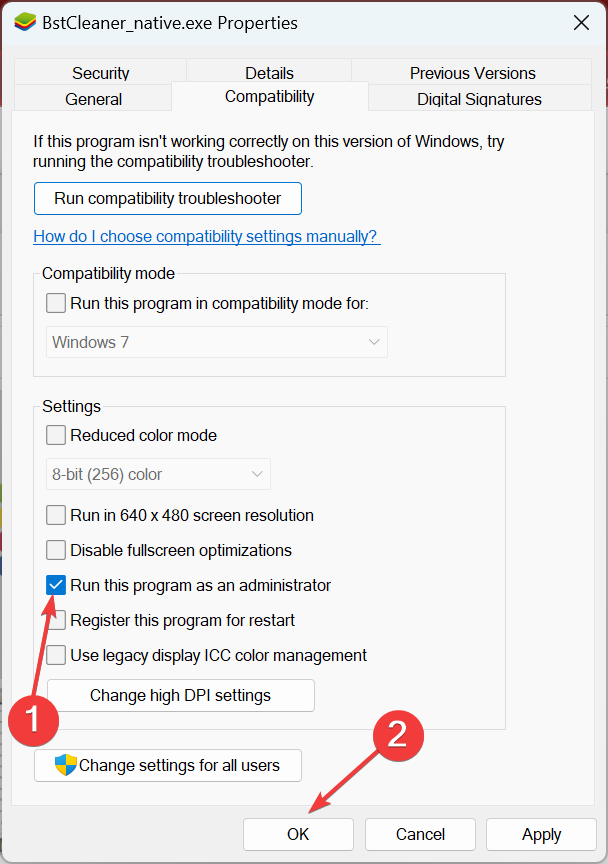
- När du är klar, starta om datorn och kontrollera om felet är åtgärdat.
3. Lägg till ett undantag till brandväggen
- Tryck Windows + S att öppna Sök meny, typ Tillåt en app via Windows-brandväggen, och klicka på det relevanta sökresultatet.
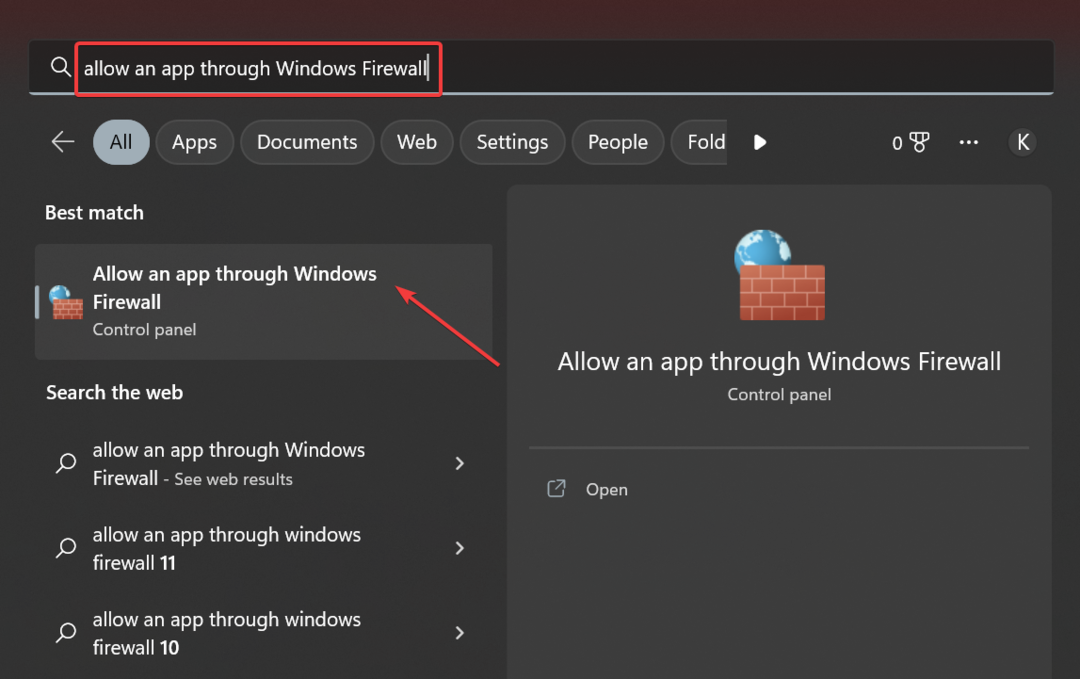
- Klicka på Ändra inställningar.
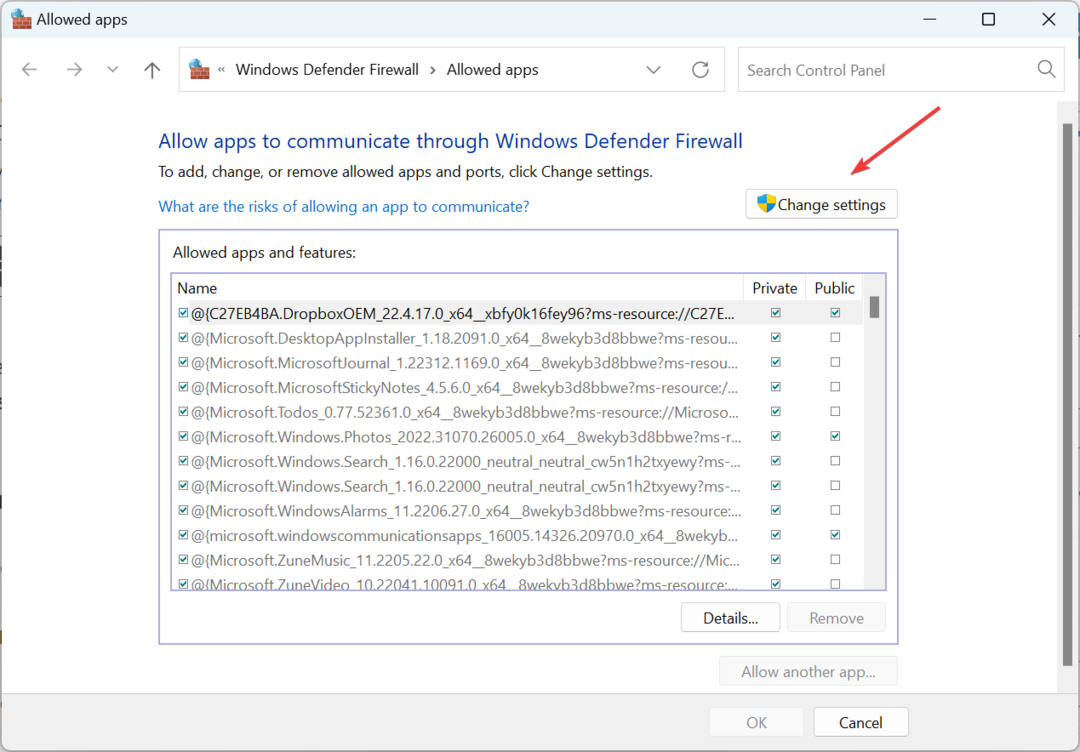
- Klicka på Tillåt en annan app.
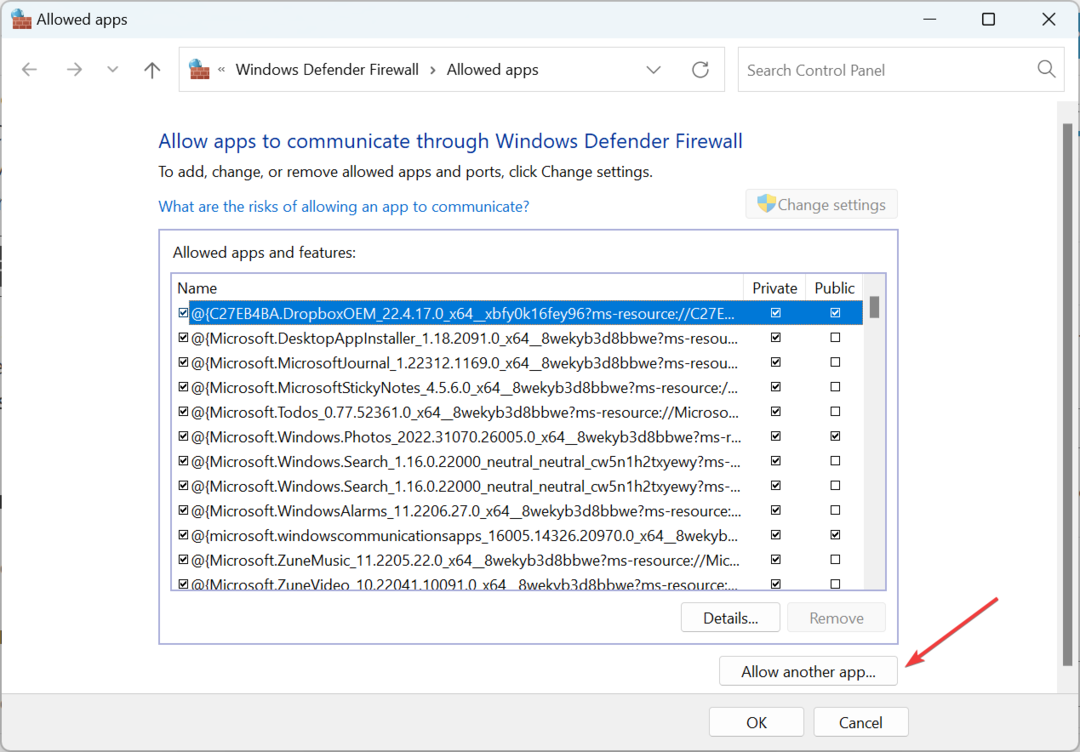
- Klicka nu på Bläddra.
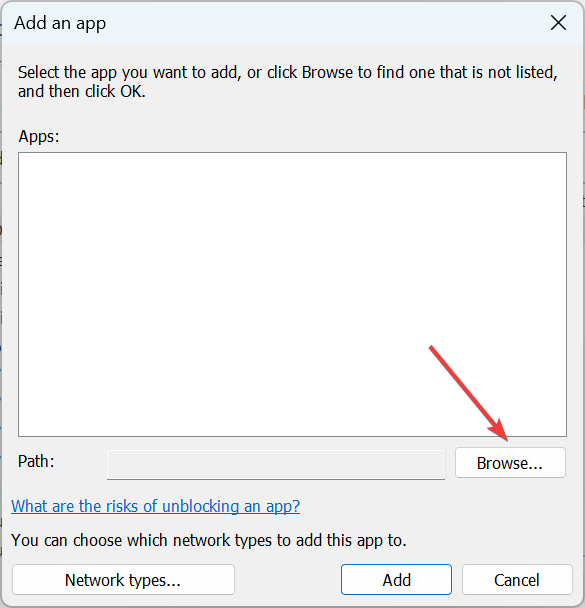
- Navigera till mappen där Battle.net startprogrammet lagras, välj det och klicka sedan på Öppen.
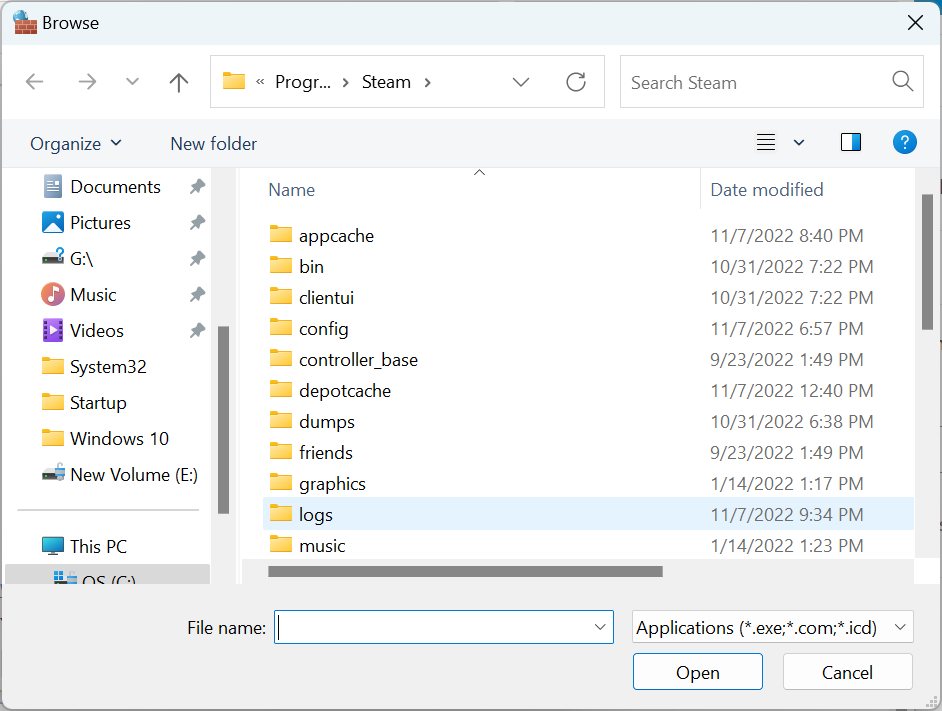
- Klicka på Lägg till.
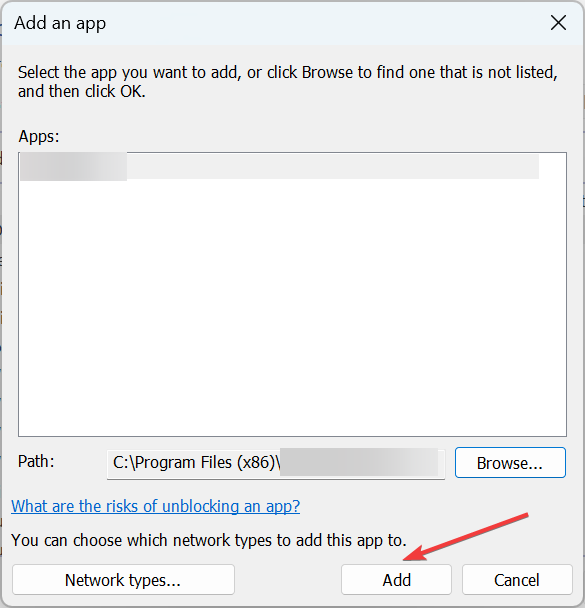
- Slutligen, se till att kryssrutorna för Privat och offentlig är markerade och klicka sedan på OK för att spara ändringarna.
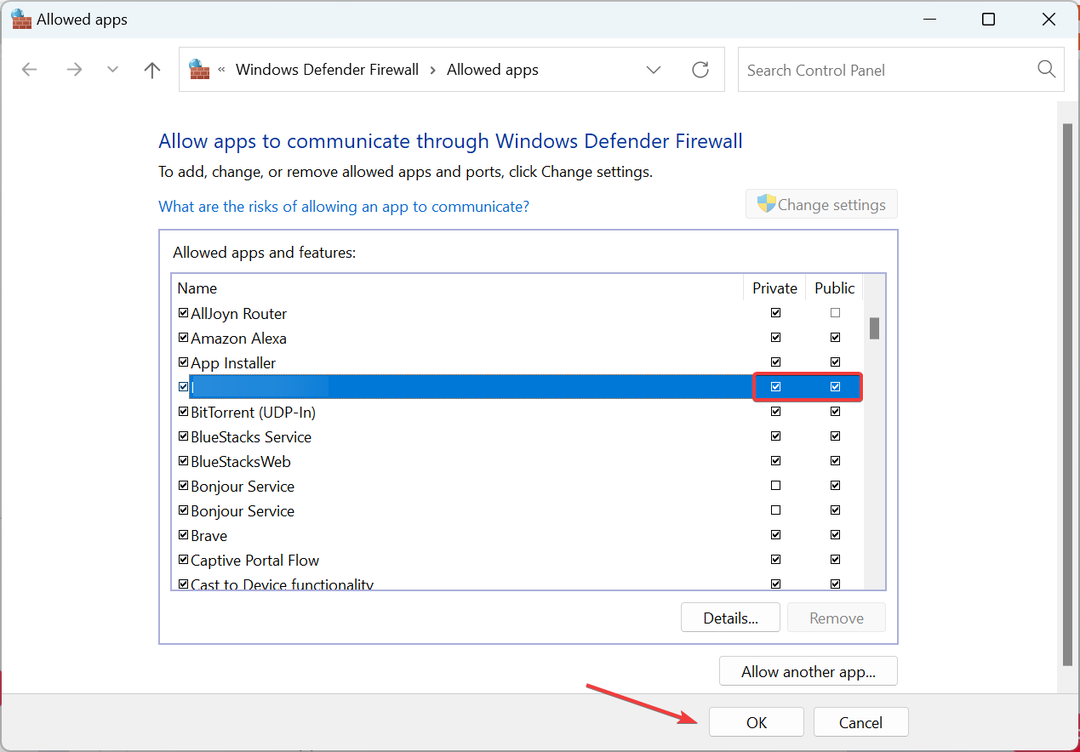
- Lägg på samma sätt till Cold War till listan över undantag från brandväggen.
Detta är ett effektivt sätt att fixa saker när Cold War multiplayer inte fungerar på en Windows-dator. Allt du behöver göra är att lägga till det som ett undantag till Windows-brandväggen eller en tredjepartsbrandvägg om du använder en, och det borde fungera. Detta hjälper också till med Grundad Hosting Game Fel.
- Grounded Hosting Game Error: 7 sätt att fixa det
- Eversoul Error 4010: Hur man åtgärdar det
- Hur man åtgärdar autentiseringsfelkod 0 på Roblox
- Steam-felkod E87 vid inloggning [Fast]
- Fix: Din anslutning är inte privat fel på Roblox
4. Återställ licensen (för PlayStation)
Om det kalla krigets multiplayer inte fungerar på en PlayStation borde återställa licensen göra susen. Allt du behöver göra är att gå till Återställ licenser alternativet i Kontohantering inställningar.
Det bör inte ta lång tid och kommer inte att påverka speldata eller andra filer på datorn. Dessutom kommer det också att fixa problem med de andra installerade spelen.
5. Installera om spelet
Om inget har fungerat är ditt sista alternativ att installera om spelet. Detta hjälpte när den tidigare installationen inte gick igenom och några viktiga filer saknades.
Om en fullständig ominstallation inte fungerar, föreslår vissa användare att du bara laddar ner de nödvändiga paketen, det vill säga spelet, Multiplayer och Zombie-paketen.
Det är allt! Med dessa snabba och enkla lösningar bör du kunna fixa saker när Cold War multiplayer inte fungerar, oavsett om det är på Xbox, PlayStation eller Windows.
För de som spelar Cold War på en PC, hitta de bästa sätten att optimera Windows för spel och få bästa prestanda.
Om någon annan lösning fungerar för dig, släpp den i kommentarsfältet nedan och hjälp andra kalla krigets spelare.

![KORRIGERA: De största War Thunder-problemen [Fullständig guide]](/f/2e876f26407ec1e79006aff559576a36.jpg?width=300&height=460)
